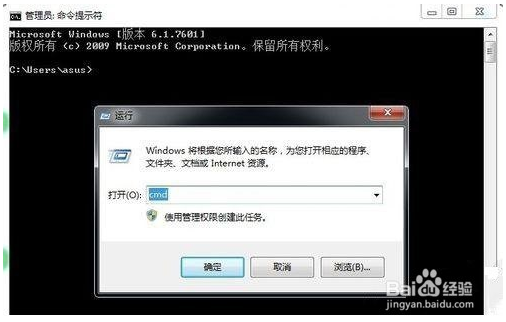电脑使用中常常会遇到各种故障,很难确定是哪里的问题导致,需要对电脑系统及硬件做检测寻找原因。
今天我们就教大家如何用系统自带检测功能来帮助判断电脑问题原因方法。
检查系统健康度
1、右键点击 “开始菜单” – 选择 “Windows PowerShell(管理员)”
2、在出现的窗口中输入perfmon /report(注意/前面的空格),按回车(Enter)。
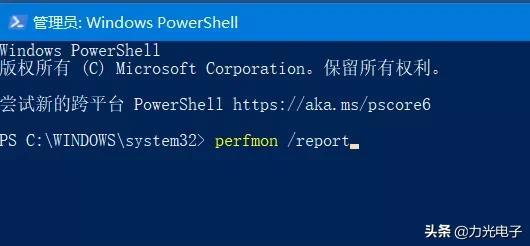
3、稍等大约 1分钟,等待系统诊断结果。
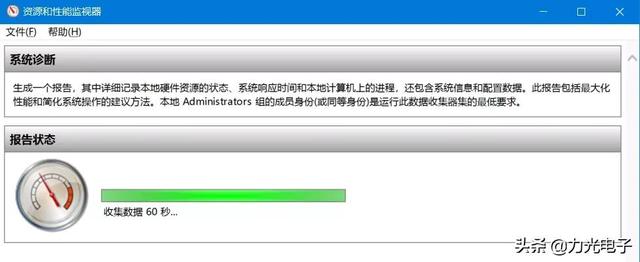
4、检测工具会给出当前系统的各项报告,包括软件配置、硬件配置、CPU、网络、磁盘、内存等,如果电脑存在问题,会在诊断结果中标识出来,并且会给出原因和解决方案。
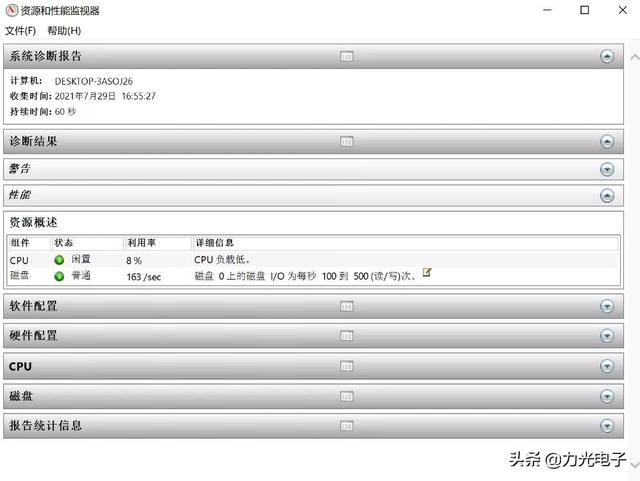

检查内存
如果电脑经常出现蓝屏,自动重启等系统异常不稳定的问题,可以使用此方法来检查是否是因为内存存在问题:
1、打开控制面板,将右上角的查看方式改为"大图标",点击"管理工具"。
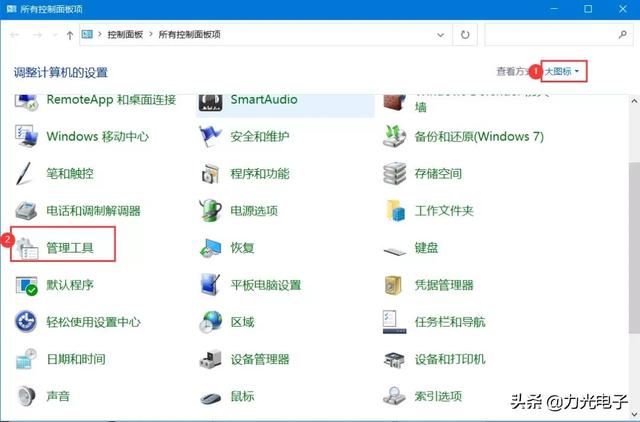
2、双击windows内存诊断。
3、点击"立即重新启动并检查问题"。
4、诊断界面有两个阶段自动检测内存是否存在问题,如果显示均正常的话证明内存没问题。

检查硬盘
1、打开"此电脑" ;

2、在需要检查的磁盘上右键(如C盘),点击"属性"。
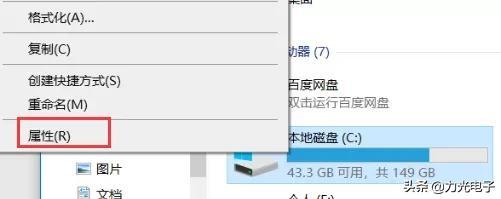
3、选择上方的工具项中的检查后,就能开始检查磁盘是否有错误。
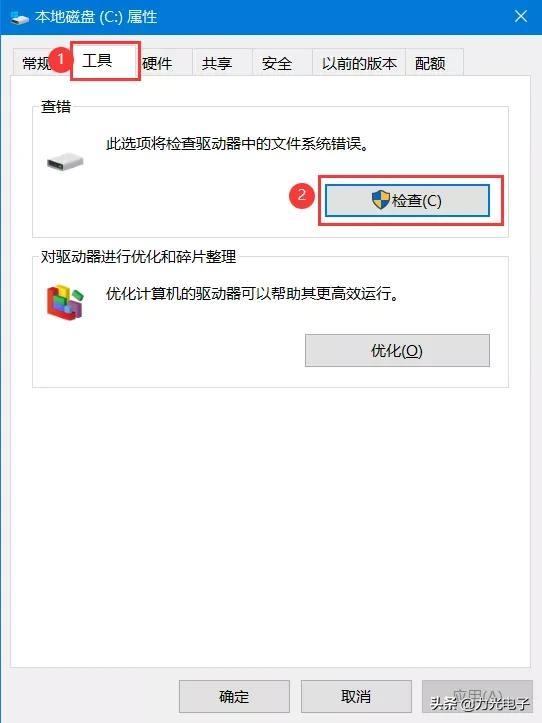
以上就是本期win10小技巧的全部内容,希望对您有所帮助。
电脑